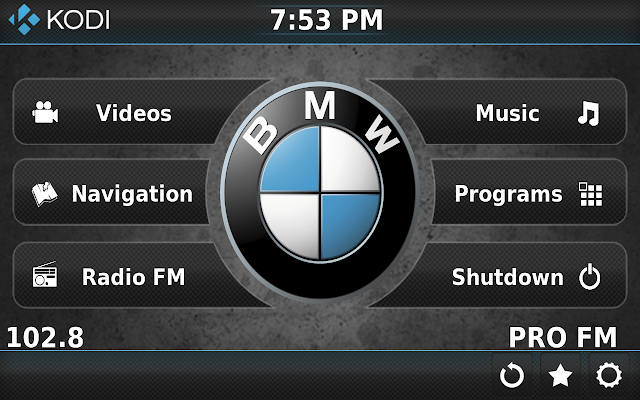Многие знают и пользуются хорошим приложением для просмотра фильмов, сегодня мы с Вами рассмотрим вопрос: Что выбрать Kodi или HD VideoBox.
Для начала давайте рассмотрим/вспомним, что собой представляет HD VideoBox --on-line кинотеатр с огромной базой на Android.Тысячи фильмов, мультфильмов, сериалов и другого видео доступны на вашем Android-устройстве.
Теперь давайте посмотрим, что предлагает нам само устройство
Kodi (ранее XBMC) - это бесплатное приложение для медиа-плееров с открытым исходным кодом, разработанное некоммерческим консорциумом XBMC / Kodi Foundation. Kodi доступен для нескольких операционных систем и аппаратных платформ с 10-футовым пользовательским интерфейсом для использования с телевизорами и пультом дистанционного управления. Это позволяет пользователям воспроизводить и просматривать большинство видео, музыки, подкастов и других цифровых мультимедийных файлов с локальных и сетевых носителей и Интернета.
Коди работает практически во всем, на огромном диапазоне устройств и операционных систем
Windows OSX, iOS Android Linux Raspberry Pi
- В том числе нескольких цветовых тем;
- Посмотрите, что в настоящее время играет, включая соответствующую информацию (фильмы, телепередачи, музыка, фотографии и аддонов);
- Изменение, синхронизации или загрузки субтитров;
- Переход к желаемому аудиопотоков;
- Все обычные воспроизведения и управления уровнем громкости в вашем распоряжении;
- Переключение назад и вперед между окнами или воспроизведения в полноэкранном режиме в Коди
- Добавить, проверять и управлять текущего списка воспроизведения;
- Посмотреть, что находится в вашей медиа библиотеке с подробной информацией о ваших фильмов, телевизионных шоу, музыки и дополнений;
- Прямая ссылка на соответствующем веб-сайте IMDb для подробной информации;
- Техническое обслуживание Библиотека как чистый и обновление;
- Wake-On-LAN и другие действия управления питанием, что выбранное устройство поддерживает;
- Отправка видео на YouTube для выбранного в данный момент медиа-центра;
- Отправить текст в вместо использования клавиатуры в Коди;
- Переключение эфирного ТВ-каналов и вызвать запись на вашей установке PVR / DVR;
Для начала давайте рассмотрим/вспомним, что собой представляет HD VideoBox --on-line кинотеатр с огромной базой на Android.Тысячи фильмов, мультфильмов, сериалов и другого видео доступны на вашем Android-устройстве.
Теперь давайте посмотрим, что предлагает нам само устройство
Что Мы видим? - всего два источника, это сайты Filmix и hdrezka.
На каких устройствах можно использовать данное приложение? смотрим на сайте и видим: Приложение оптимизировано для использования на планшетах или медиаплеерах. Также HD VideoBox можно запустить и на любом android-телефоне (нужен Android 4 или выше).Приложению требуется внешний видеоплеер. Протестированы и прекрасно работают MX Player, BS Player, VLC Player, Archos Player.
Теперь давайте рассмотрим приложение Kodi
Коди работает практически во всем, на огромном диапазоне устройств и операционных систем
Windows OSX, iOS Android Linux Raspberry Pi
Видео дополнений можно устать перечислять, масса аудио дополнений, интерфейс настраивается под любой вкус.
Так что же делать, Вам, если вам эти две программы нравятся, а выбирать все таки приходиться.
Мой Вам совет - Kodi - должно занять основное место, а HDvideobox на планшете или смартфоне, а подружить эти два приложения поможет маленькая программа:
Kore remote
- Управление медиа-центр с простым в использовании удаленного;- В том числе нескольких цветовых тем;
- Посмотрите, что в настоящее время играет, включая соответствующую информацию (фильмы, телепередачи, музыка, фотографии и аддонов);
- Изменение, синхронизации или загрузки субтитров;
- Переход к желаемому аудиопотоков;
- Все обычные воспроизведения и управления уровнем громкости в вашем распоряжении;
- Переключение назад и вперед между окнами или воспроизведения в полноэкранном режиме в Коди
- Добавить, проверять и управлять текущего списка воспроизведения;
- Посмотреть, что находится в вашей медиа библиотеке с подробной информацией о ваших фильмов, телевизионных шоу, музыки и дополнений;
- Прямая ссылка на соответствующем веб-сайте IMDb для подробной информации;
- Техническое обслуживание Библиотека как чистый и обновление;
- Wake-On-LAN и другие действия управления питанием, что выбранное устройство поддерживает;
- Отправка видео на YouTube для выбранного в данный момент медиа-центра;
- Отправить текст в вместо использования клавиатуры в Коди;
- Переключение эфирного ТВ-каналов и вызвать запись на вашей установке PVR / DVR;
Прочитать больше на http://kodi-xbmc.at.ua